Comment récupérer laccès au disque dur, corriger lerreur dimpossibilité douvrir le disque dur

Dans cet article, nous vous expliquerons comment récupérer l'accès à votre disque dur en cas de panne. Suivez-nous !
Snapchat est devenu l'une des applications de médias sociaux les plus populaires, car elle séduit les plus jeunes depuis longtemps. Vous vous attendriez à ce que, puisqu'il partage des millions de photos et de vidéos chaque jour, la sécurité doit être très stricte. Snapchat vous aide à cliquer sur de superbes photos et selfies grâce à sa large gamme de filtres. C'est une application parfaitement conçue pour partager instantanément des moments avec vos amis et votre famille. Vous pouvez partager des photos ou des vidéos avec vos contacts via Snapchat.
Il est fort possible qu'avec autant de fonctionnalités que Snapchat propose, les gens auraient des doutes sur certaines d'entre elles. Une de ces questions pourrait être "Comment supprimer des messages sur Snapchat ?". Supprimer des messages de Snapchat n'est pas un processus très complexe. En fait, vous pouvez supprimer toute la conversation sur votre Snapchat.
Si vous rencontrez des difficultés lors de la suppression de messages sur Snapchat, vous êtes sur la bonne page ! Nous sommes là pour dissiper tous vos doutes. Voyons comment vous pouvez supprimer des messages sur Snapchat à l'aide du guide ci-dessous.

Contenu
Si vous avez récemment envoyé un message au mauvais ami et que vous souhaitez annuler ce message, lisez la suite. Cependant, vous devez noter que cela informera vos contacts que vous avez supprimé une discussion dans la fenêtre de conversation. Les étapes détaillées sont mentionnées ci-dessous :
1. Lancez Snapchat sur votre appareil et appuyez sur l' icône « Message » pour ouvrir la fenêtre de discussion.
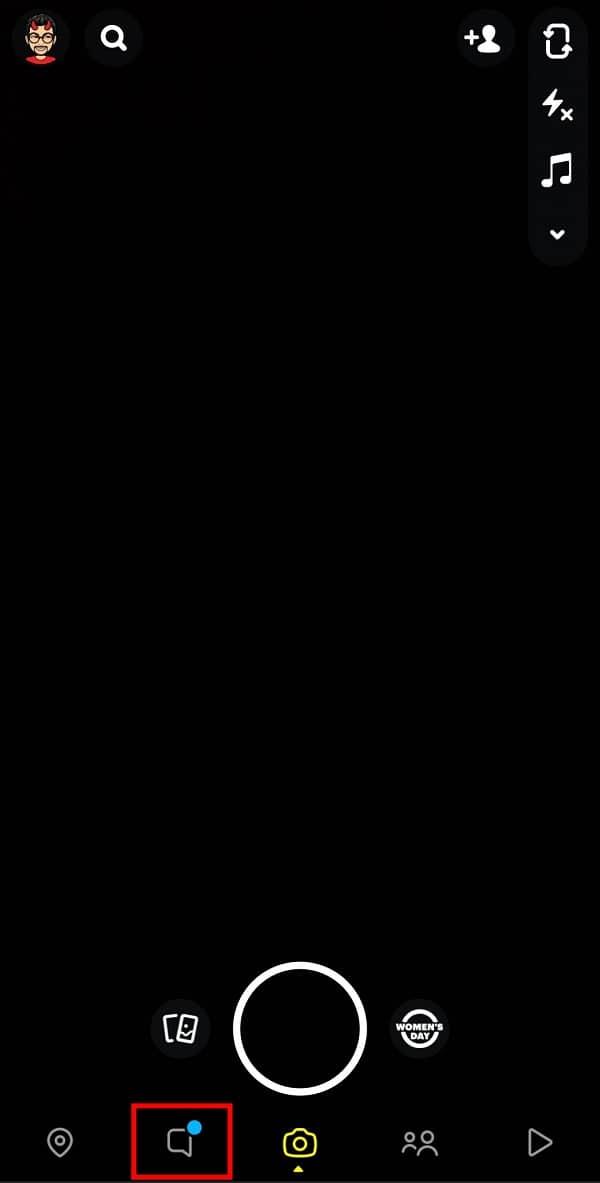
2. Sélectionnez la conversation dont vous souhaitez supprimer un message puis appuyez longuement sur le message et sélectionnez l' option « Supprimer ».

3. Enfin, appuyez sur l' option « Supprimer le chat » pour supprimer le message en particulier.
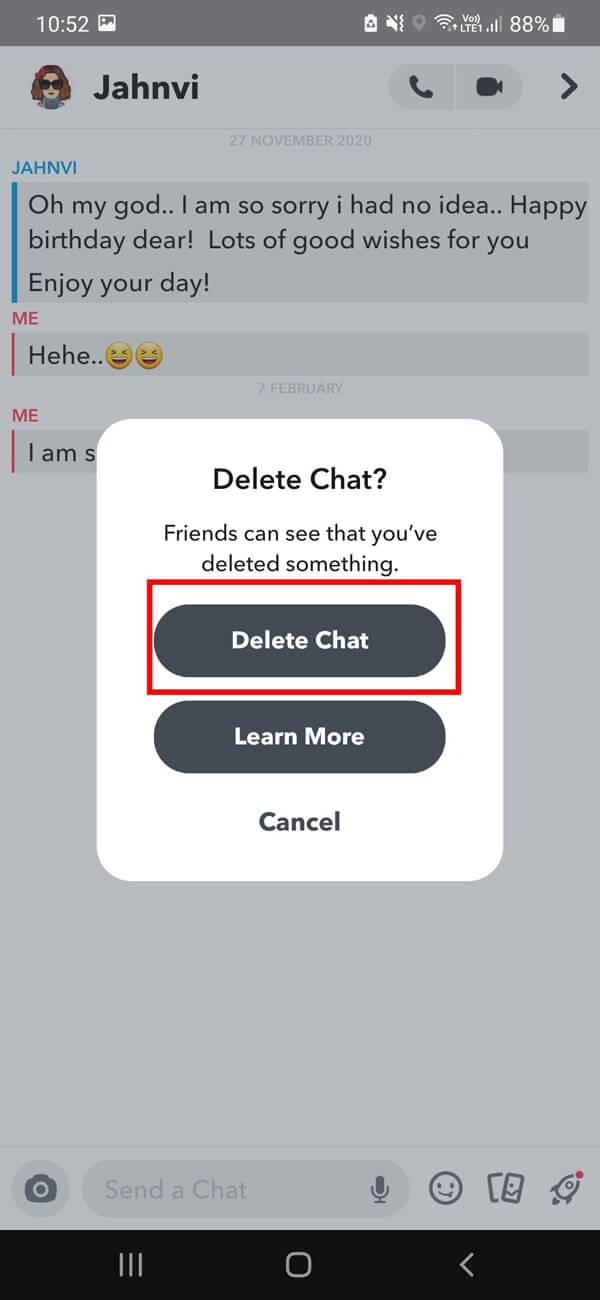
Remarque : Ici, « Chat » ne signifie pas toute la conversation en soi ; mais un message particulier que vous avez sélectionné dans la conversation.
Supprimer plusieurs messages d'une seule conversation avec l'approche informelle semble être un processus complexe. Cependant, il existe également une astuce simple pour cela. Snapchat offre la possibilité d'effacer vos conversations. Vous pouvez suivre les étapes ci-dessous pour supprimer toute la conversation de la fenêtre de discussion :
1. Lancez Snapchat sur votre appareil et appuyez sur l' icône de message pour ouvrir la fenêtre de discussion.
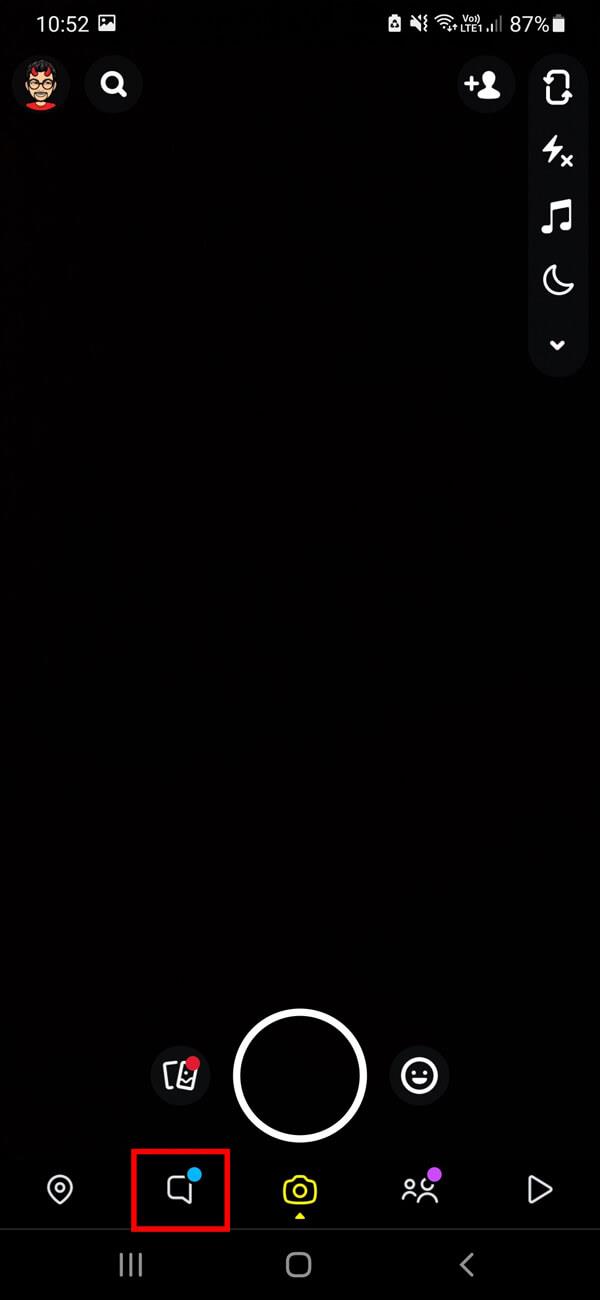
2. Sélectionnez et appuyez longuement sur la conversation que vous souhaitez supprimer entièrement de votre fenêtre de discussion. Dans la liste d'options donnée, sélectionnez l' option " Plus ".
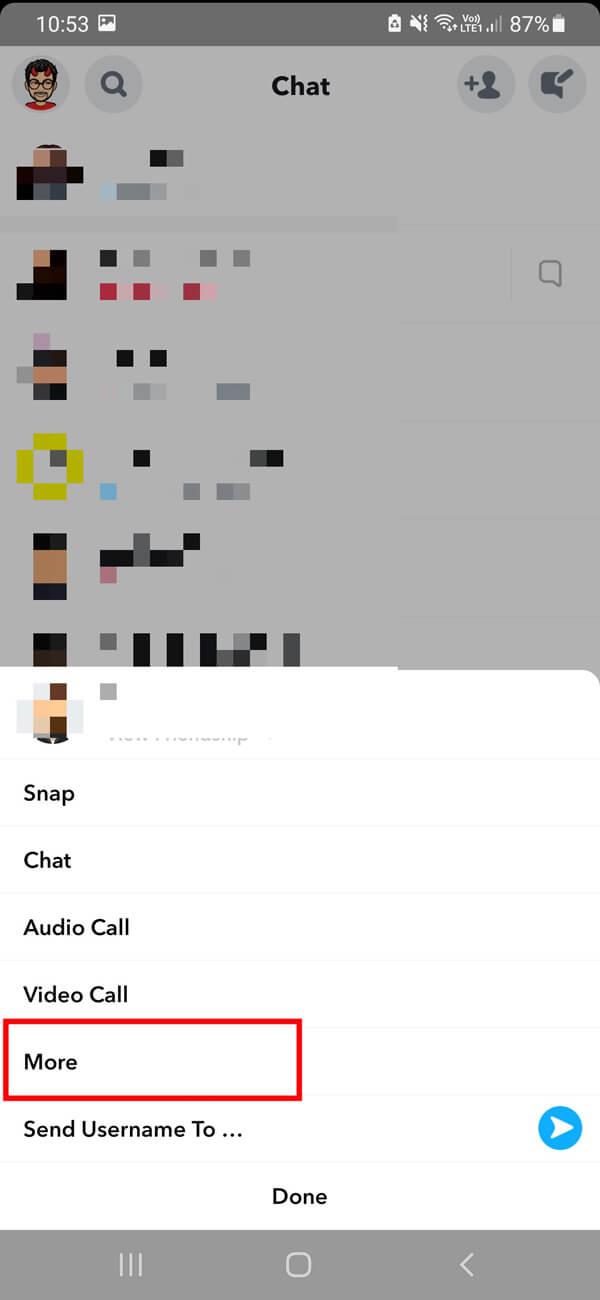
3. Sur l'écran suivant, vous devez appuyer sur l' option « Effacer la conversation », puis sélectionner l' option « Effacer » pour supprimer toute la conversation de votre fenêtre de discussion.
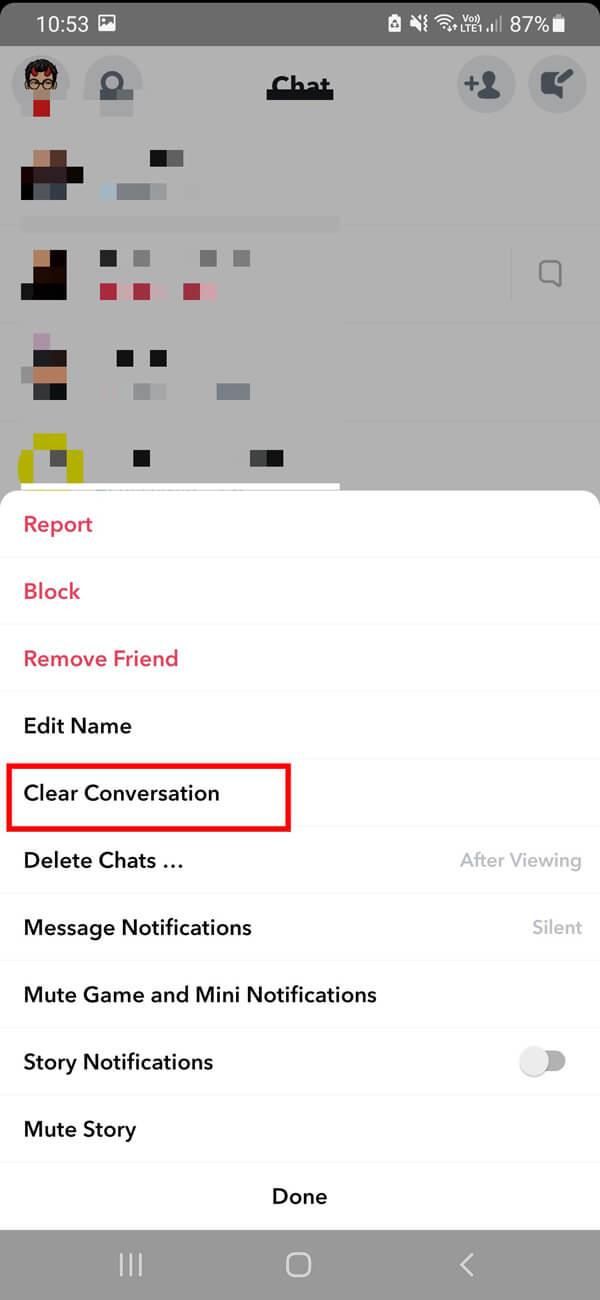
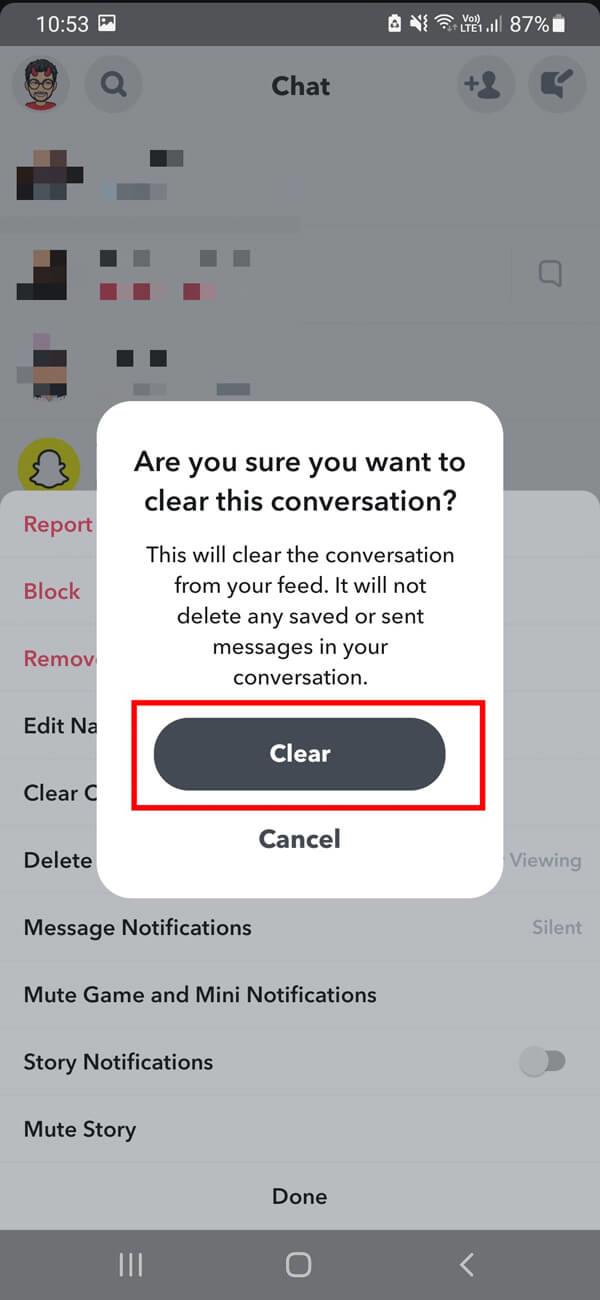
Alternativement, vous pouvez également supprimer plusieurs conversations de vos discussions grâce à une astuce simple. Les étapes détaillées de cette méthode sont détaillées ci-dessous :
1. Lancez Snapchat sur votre appareil et appuyez sur votre avatar Bitmoji depuis l'écran d'accueil dans le coin supérieur gauche.

2. Maintenant, appuyez sur l' icône " Gear " pour ouvrir la page des paramètres de Snapchat.
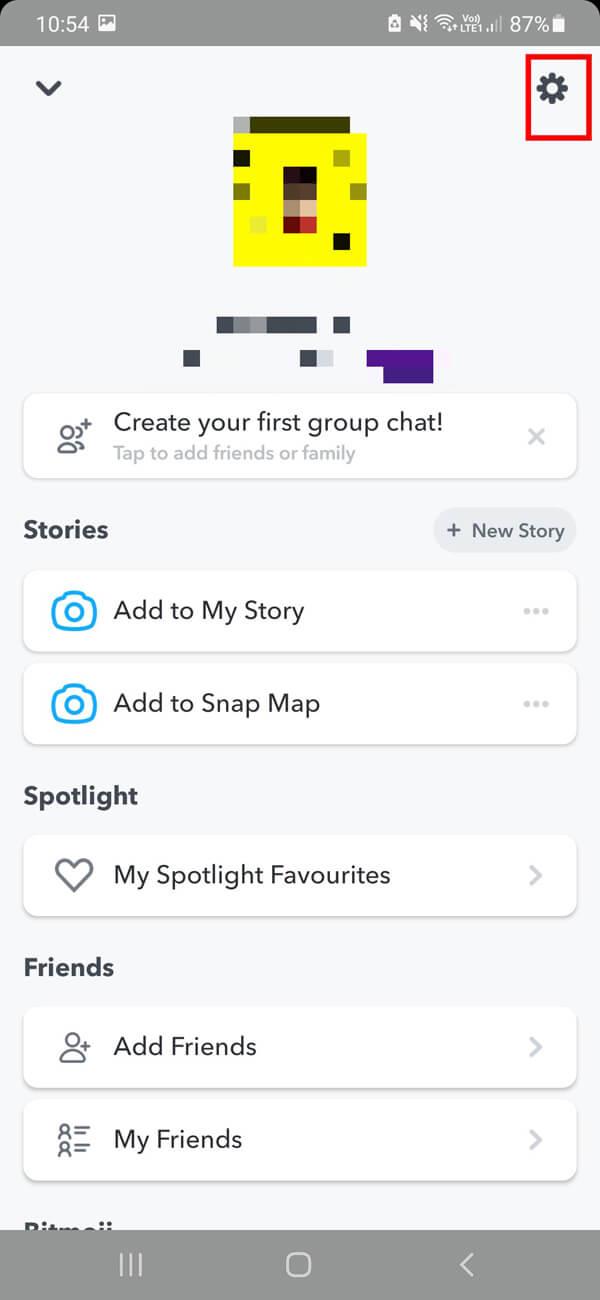
3. Faites défiler jusqu'à la section Confidentialité et sélectionnez l' option « Effacer la conversation ».
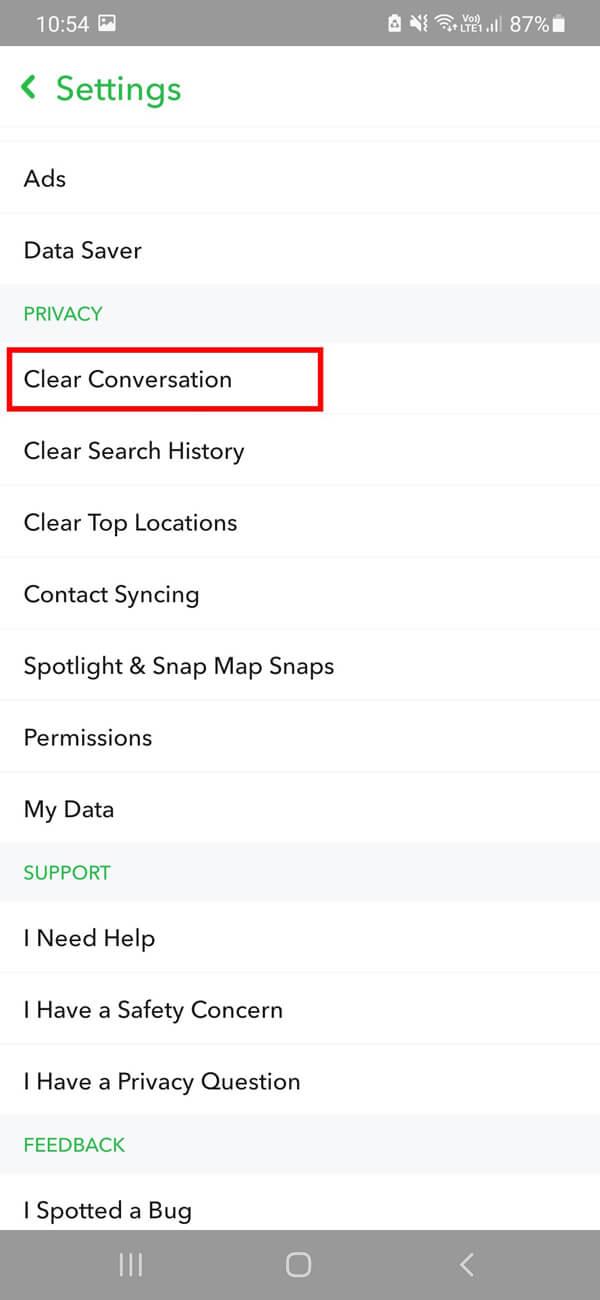
4. Cette option ouvrira la liste des conversations que vous avez eues sur votre Snapchat. Appuyez sur le symbole « X » à côté du nom des conversations que vous souhaitez supprimer entièrement de votre compte.
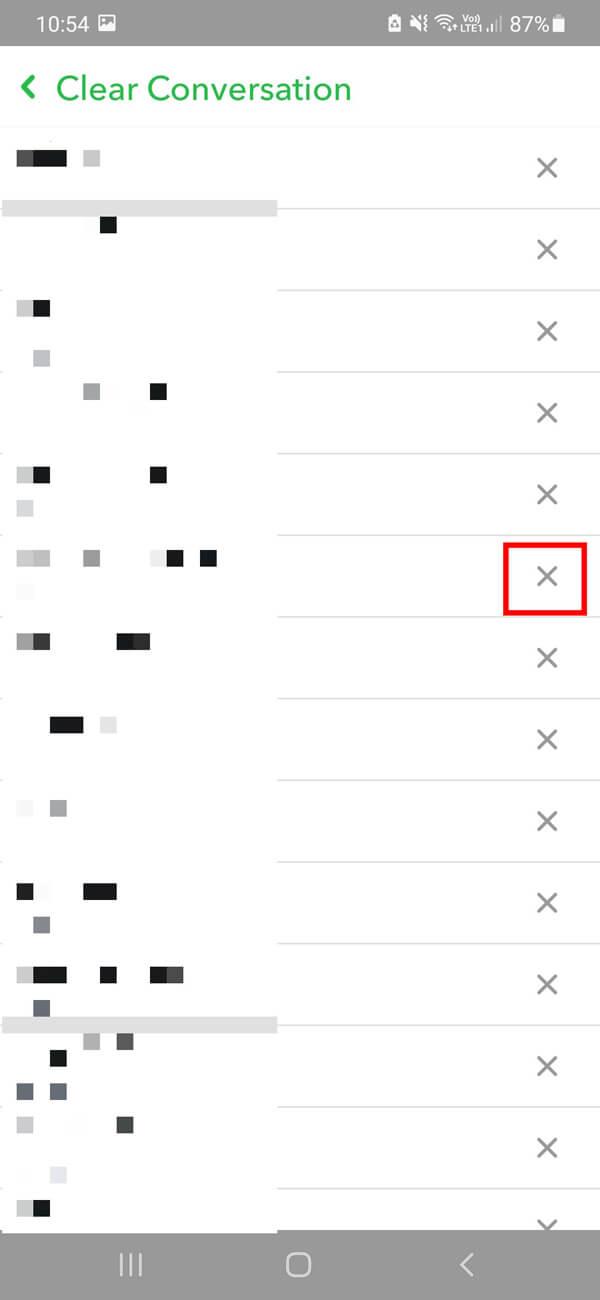
5. Enfin, appuyez sur le bouton « Effacer » pour supprimer toute la conversation de vos discussions.
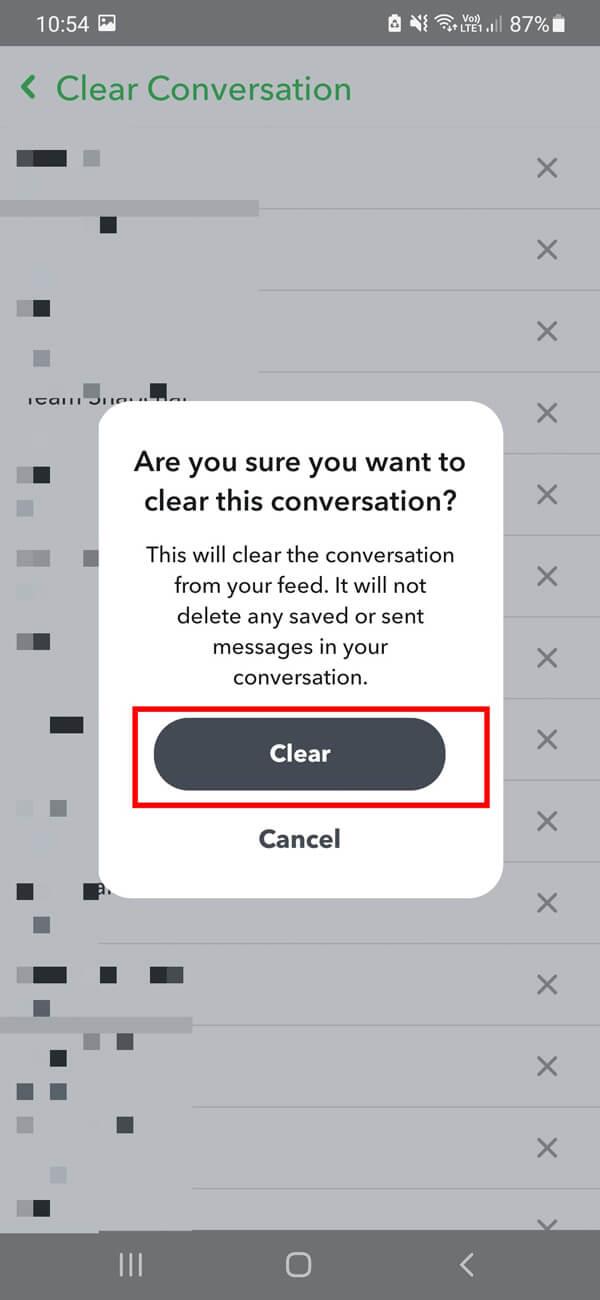
Cette option supprimera définitivement la conversation avec les contacts sélectionnés de votre compte Snapchat.
Lisez aussi : Comment voir qui a vu votre position sur Snapchat
Parfois, vous envoyez des snaps ou des messages à des destinataires inconnus par erreur et souhaitez les supprimer sans les en informer. Malheureusement, vous ne pouvez pas annuler l'envoi d'un snap. Cependant, il y a quelque chose que vous pouvez faire pour sortir de tels scénarios indésirables. Si vous souhaitez supprimer les messages envoyés ou les instantanés d'une conversation, vous pouvez bloquer le contact instantanément. Les étapes détaillées de cette méthode sont détaillées ci-dessous :
1. Sélectionnez la conversation dont vous souhaitez supprimer les clichés en attente, puis appuyez longuement sur la discussion que vous souhaitez supprimer entièrement de votre fenêtre de discussion.
2. Dans la liste d'options donnée, sélectionnez " Plus ".
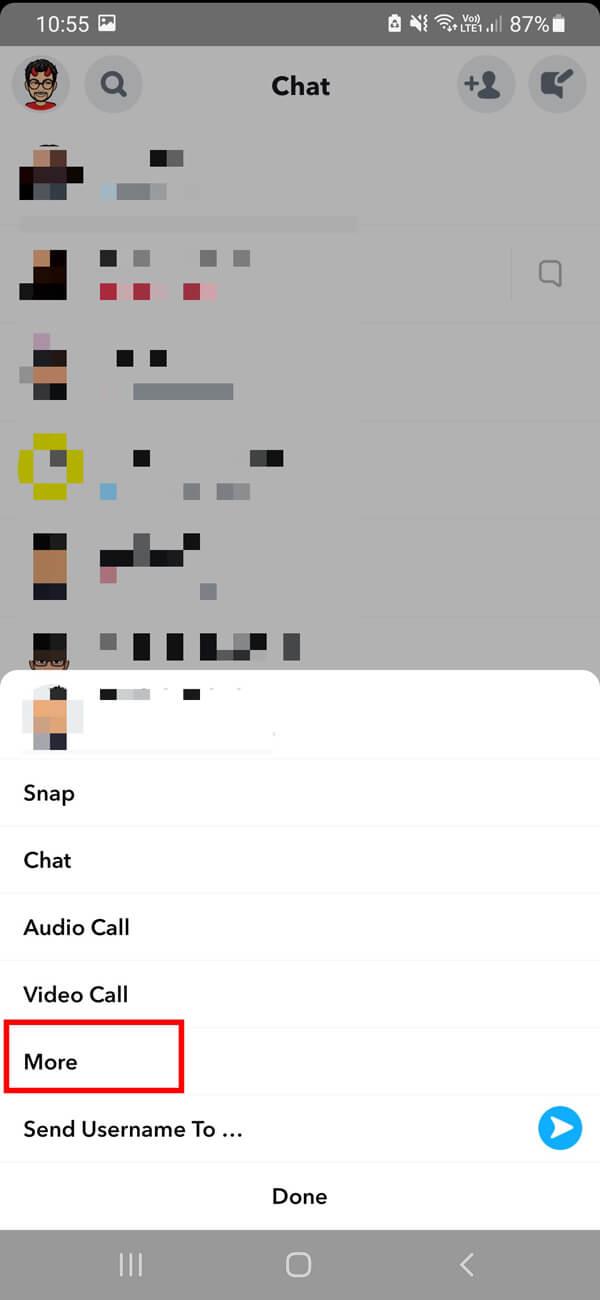
3. Sélectionnez l' option " Bloquer " et appuyez sur la case de confirmation .
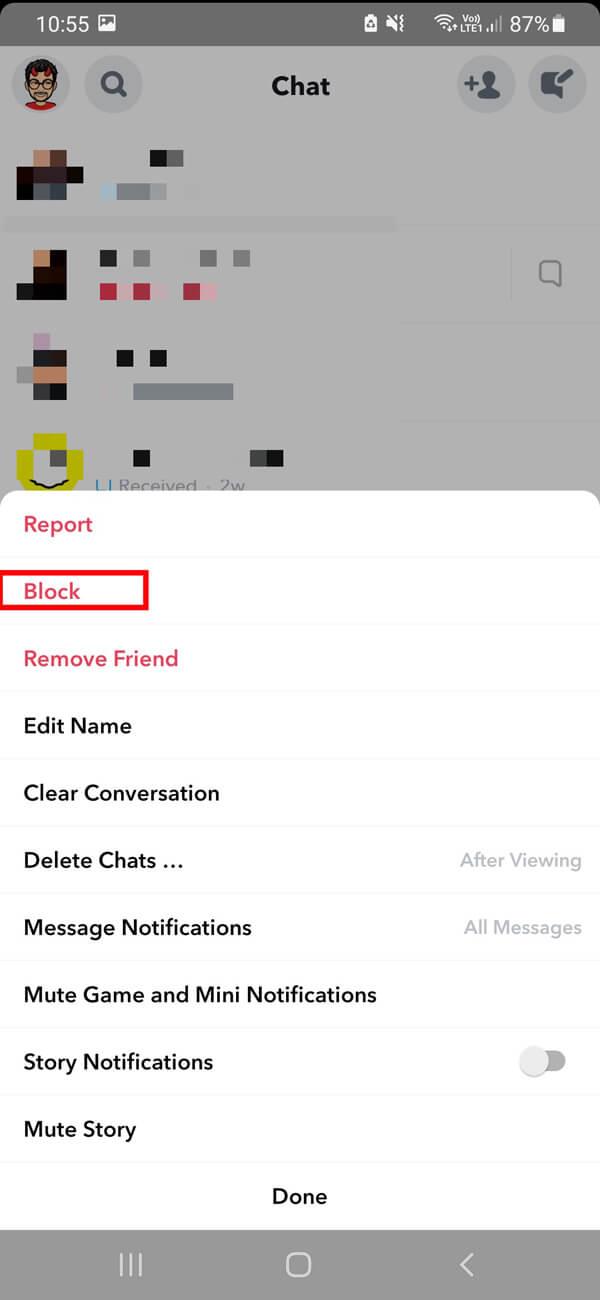
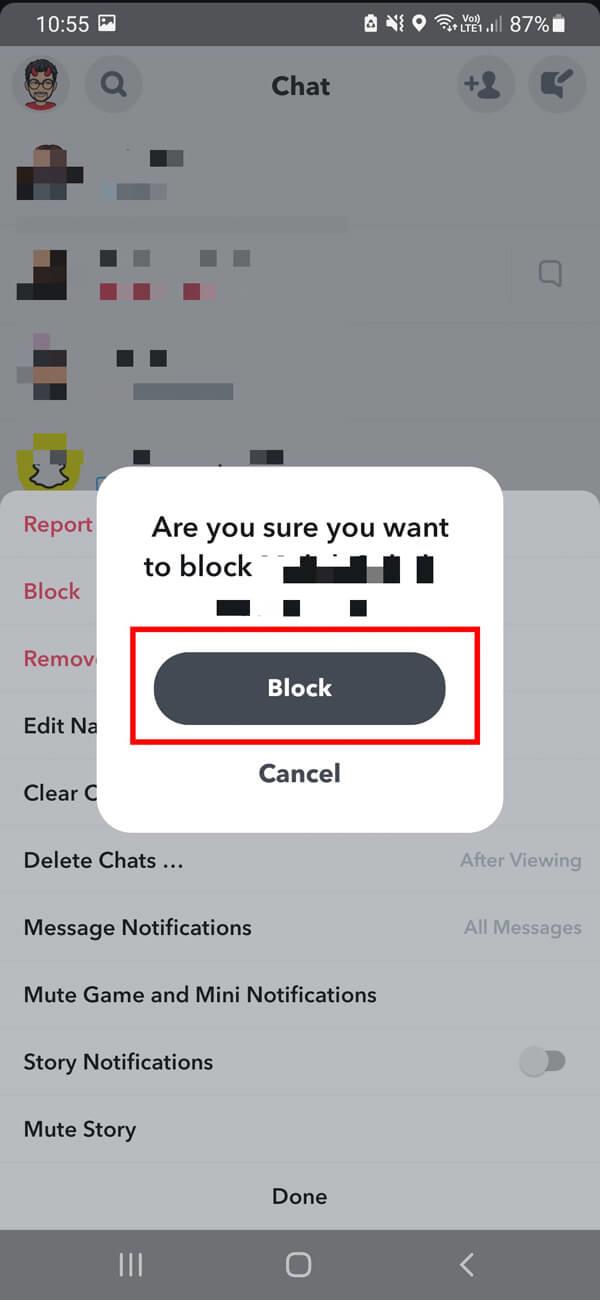
Semblable à d'autres plateformes de médias sociaux, Snapchat vous offre également la possibilité de publier des histoires. De plus, vous pouvez même supprimer les histoires ajoutées à votre compte Snapchat. Vous devez suivre les étapes ci-dessous pour supprimer les histoires de votre compte Snapchat :
1. Lancez Snapchat sur votre appareil et appuyez sur l' icône en forme de cercle en surbrillance sur votre avatar Bitmoji .
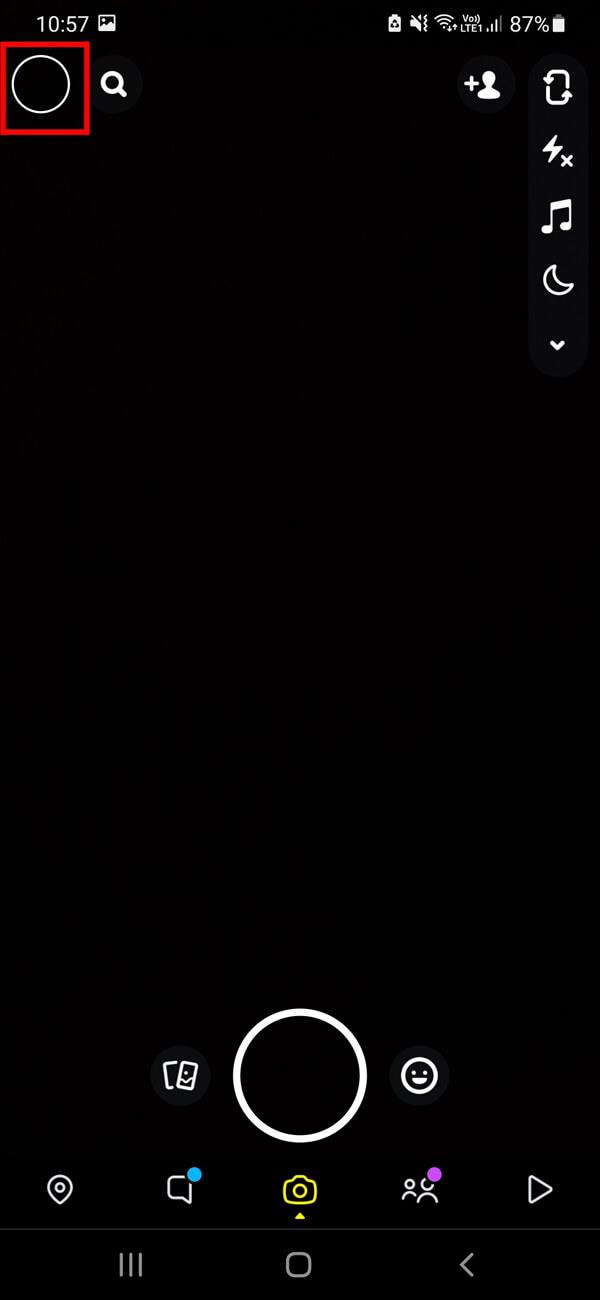
2. Cela vous mènera à votre profil Snapchat , où vous devrez faire défiler jusqu'à la section « Mon histoire ». Maintenant, appuyez dessus pour voir toutes les histoires que vous avez publiées au cours des dernières 24 heures.
3. Maintenant, vous devez appuyer sur le menu à trois points dans le coin supérieur droit de votre écran.
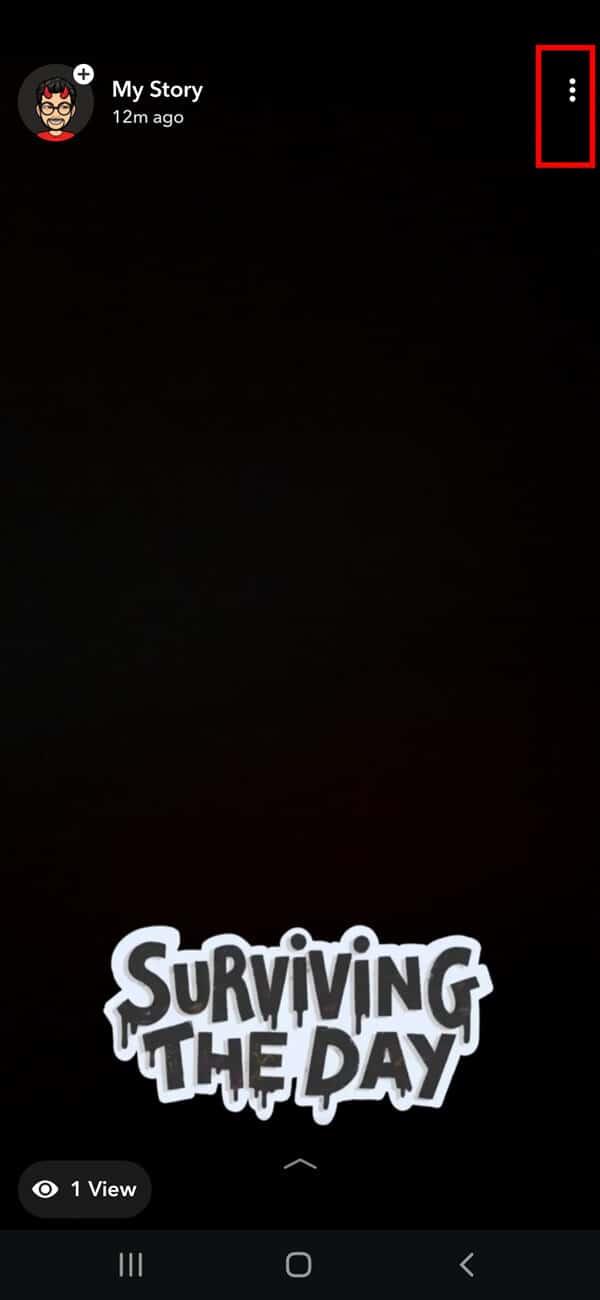
4. Ici, appuyez sur l' option « Supprimer le snap » parmi les trois options, puis appuyez enfin sur l' option « Supprimer » dans la boîte de confirmation .
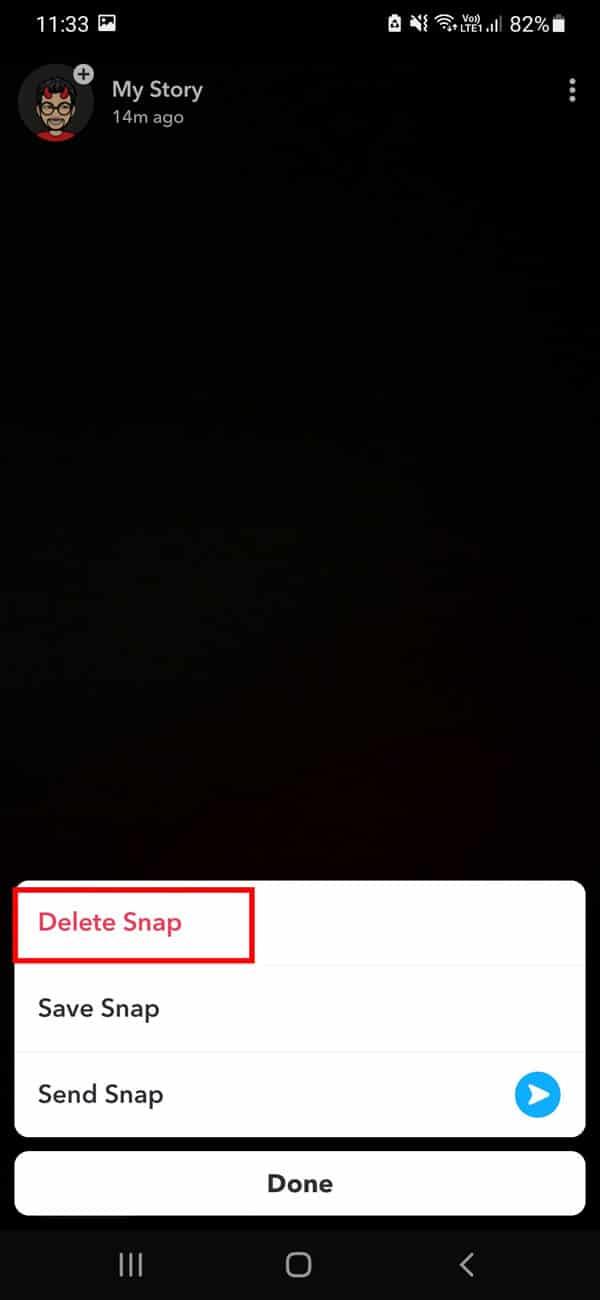
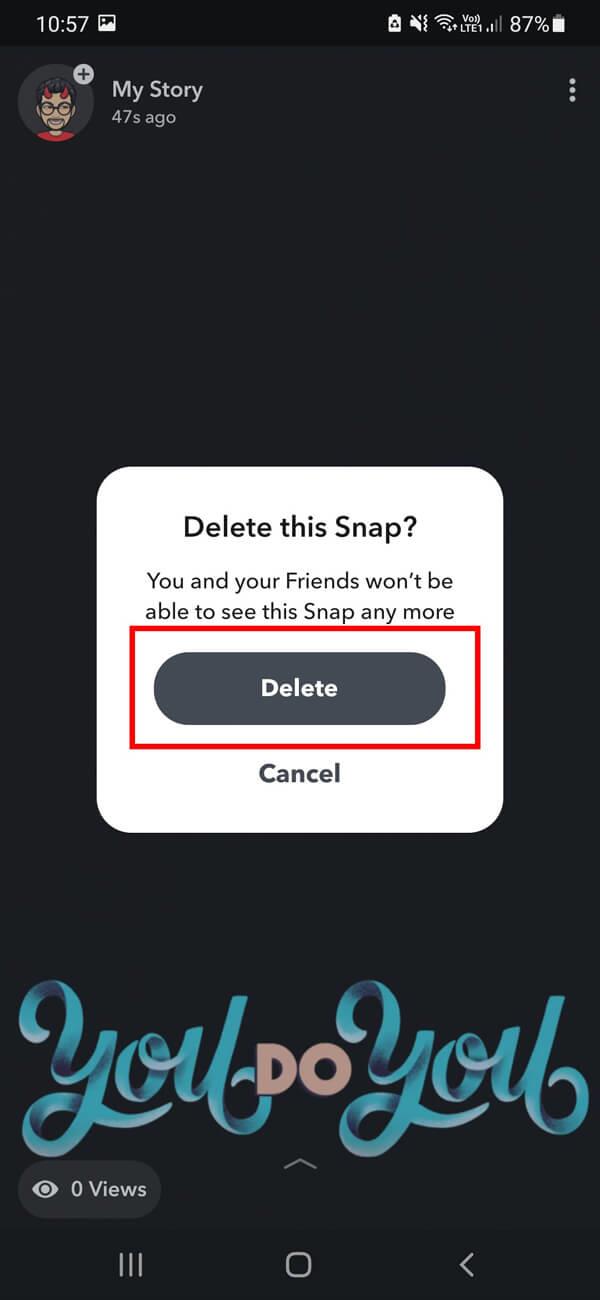
Foire aux questions (FAQ)
Q1 : Comment supprimer définitivement les conversations sur Snapchat ?
Vous pouvez supprimer des conversations sur Snapchat en sélectionnant la conversation et en appuyant longuement dessus. Après cela, appuyez sur l' option " Plus ", suivie de " Effacer la conversation " pour la supprimer définitivement.
Q2 : La suppression d'un message Snapchat le supprime-t-elle également pour l'autre personne ?
Oui , les messages supprimés seront supprimés des discussions du destinataire. Cependant, les discussions afficheront désormais un « * votre nom d'utilisateur * a supprimé une discussion ».
Conseillé:
Nous espérons que ce guide vous a été utile et que vous avez pu supprimer des messages sur Snapchat . Si vous avez encore des questions concernant cet article, n'hésitez pas à les poser dans la section commentaires.
Dans cet article, nous vous expliquerons comment récupérer l'accès à votre disque dur en cas de panne. Suivez-nous !
À première vue, les AirPods ressemblent à n'importe quel autre écouteur sans fil. Mais tout a changé avec la découverte de quelques fonctionnalités peu connues.
Apple a présenté iOS 26 – une mise à jour majeure avec un tout nouveau design en verre dépoli, des expériences plus intelligentes et des améliorations des applications familières.
Craving for snacks but afraid of gaining weight? Dont worry, lets explore together many types of weight loss snacks that are high in fiber, low in calories without making you try to starve yourself.
Rest and recovery are not the same thing. Do you really need rest days when you schedule a workout? Lets find out!
Les étudiants ont besoin d'un ordinateur portable spécifique pour leurs études. Il doit être non seulement suffisamment puissant pour être performant dans la filière choisie, mais aussi suffisamment compact et léger pour être transporté toute la journée.
L'ajout d'une imprimante à Windows 10 est simple, bien que le processus pour les appareils filaires soit différent de celui pour les appareils sans fil.
Comme vous le savez, la RAM est un composant matériel essentiel d'un ordinateur. Elle sert de mémoire pour le traitement des données et détermine la vitesse d'un ordinateur portable ou de bureau. Dans l'article ci-dessous, WebTech360 vous présente quelques méthodes pour détecter les erreurs de RAM à l'aide d'un logiciel sous Windows.
Refrigerators are familiar appliances in families. Refrigerators usually have 2 compartments, the cool compartment is spacious and has a light that automatically turns on every time the user opens it, while the freezer compartment is narrow and has no light.
Wi-Fi networks are affected by many factors beyond routers, bandwidth, and interference, but there are some smart ways to boost your network.
Si vous souhaitez revenir à la version stable d'iOS 16 sur votre téléphone, voici le guide de base pour désinstaller iOS 17 et rétrograder d'iOS 17 à 16.
Le yaourt est un aliment merveilleux. Est-il bon de manger du yaourt tous les jours ? Si vous mangez du yaourt tous les jours, comment votre corps va-t-il changer ? Découvrons-le ensemble !
Cet article présente les types de riz les plus nutritifs et comment maximiser les bienfaits pour la santé du riz que vous choisissez.
Établir un horaire de sommeil et une routine de coucher, changer votre réveil et ajuster votre alimentation sont quelques-unes des mesures qui peuvent vous aider à mieux dormir et à vous réveiller à l’heure le matin.
Get Bathroom Tower Defense Roblox game codes and redeem them for exciting rewards. They will help you upgrade or unlock towers with higher damage.













